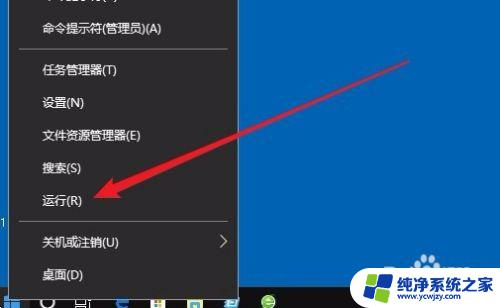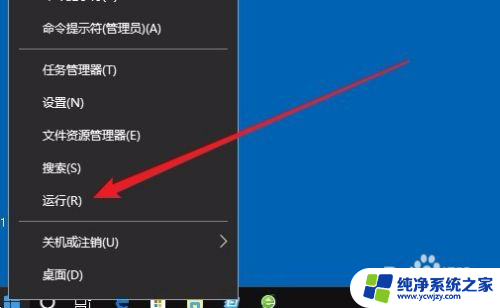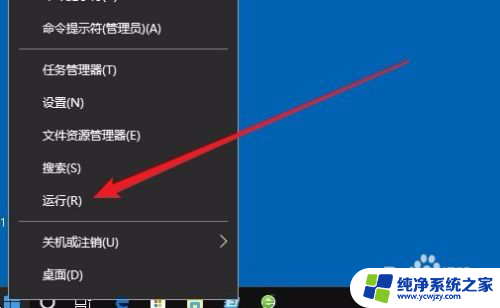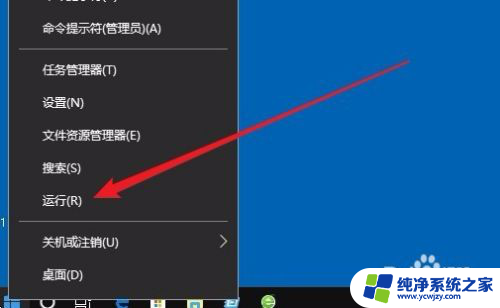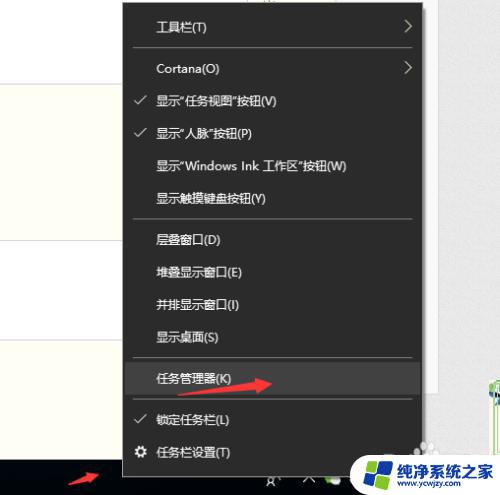win10软件自动启动怎么设置 Win10如何设置开机自启动软件
win10软件自动启动怎么设置,在日常使用电脑的过程中,我们经常会遇到一些需要开机自动启动的软件,而在Win10系统中,如何设置这些软件的开机自启动就成为了一个备受关注的问题。对于那些希望在电脑开机后立即使用某些软件的用户来说,了解如何设置开机自启动软件无疑是一项必备的技能。在本文中我们将会详细介绍Win10系统中设置开机自启动软件的方法,帮助读者解决这一问题。无论是想要提高工作效率,还是享受更便捷的电脑使用体验,都可以通过设置开机自启动软件来实现。
具体步骤:
1.在Windows10桌面,右键点击桌面左下角的开始按钮。在弹出的菜单中选择“运行”菜单项。

2.这时就会打开Windows10的运行窗口,在窗口中输入命令shell:startup。然后点击确定按钮。
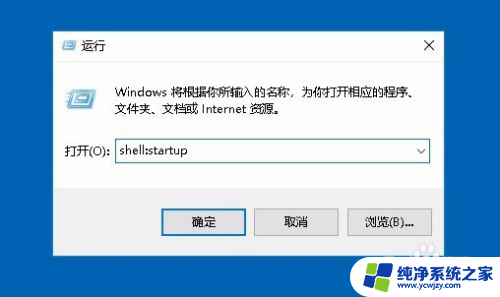
3.这时就可以打开Windows10系统的启动文件夹
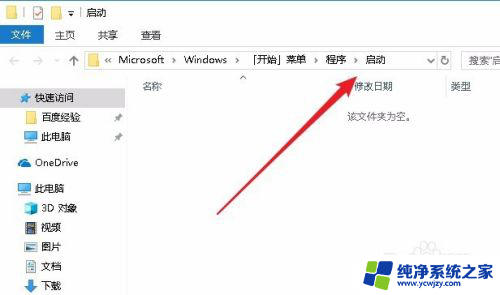
4.把需要开机启动的应用或是程序的快捷方式拖动到该文件夹中,这样以后电脑开机的时候。就会自动启动这些应用。
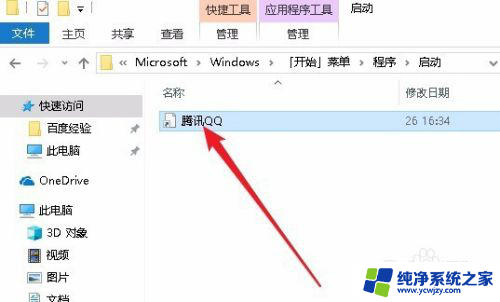
以上就是win10软件自动启动设置的全部内容,如果你也遇到了类似的问题,可以按照这个方法来解决,希望这篇文章能对你有所帮助。